Quay màn hình là một trong những thủ thuật được rất nhiều người sử dụng nhất hiện nay, nhưng làm thế nào để quay màn hình Netflix thì không phải ai cũng biết. Vậy làm thế nào để quay màn hình Netflix trên điện thoại, máy tính? Hãy cùng chúng tôi theo dõi trong bài viết dưới đây nhé.
Là người dùng đam mê điện ảnh chắc hẳn bạn sẽ muốn quay màn hình Netflix trên máy tính, điện thoại khi bắt gặp những đoạn phim hay lời thoại tâm đắc mà mình yêu thích. Tuy nhiên, để thực hiện thủ thuật này bạn sẽ cần sự hỗ trợ từ phần mềm quay video màn hình, nhanh chóng lưu lại những đoạn clip ngắn mà không gặp lỗi màn hình đen.

Hướng dẫn quay màn hình Netflix trên mobile và PC
I. Cách quay màn hình Netflix trên máy tính PC
1. Hướng dẫn nhanh
Bước 1: Tải Wondershare DemoCreator theo liên kết dưới.
Bước 2: Cài đặt phần mềm và tiến hành quay màn hình Netflix trên PC.
2. Hướng dẫn chi tiết
Bước 1: Truy cập liên kết
tải Wondershare DemoCreator phiên bản mới nhất tại đây.
- Mở
Nhật ký tải xuống gần đây => click
bộ cài Wondershare DemoCreator.
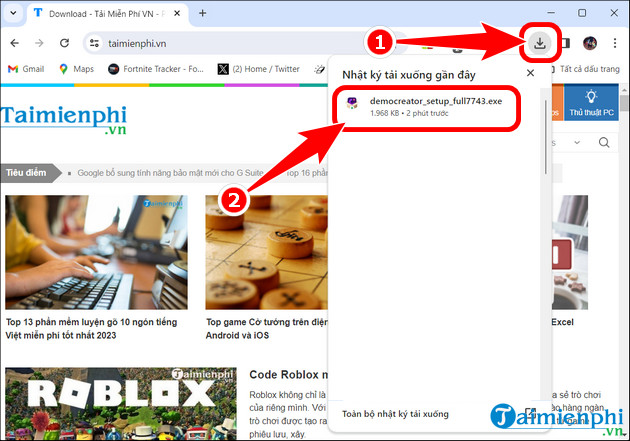
- Chọn vị trí lưu File => Install.
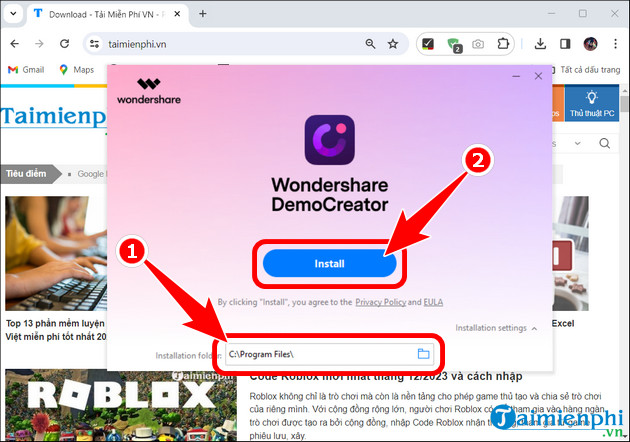
- Sau khi cài đặt hoàn nhấn Start Now.
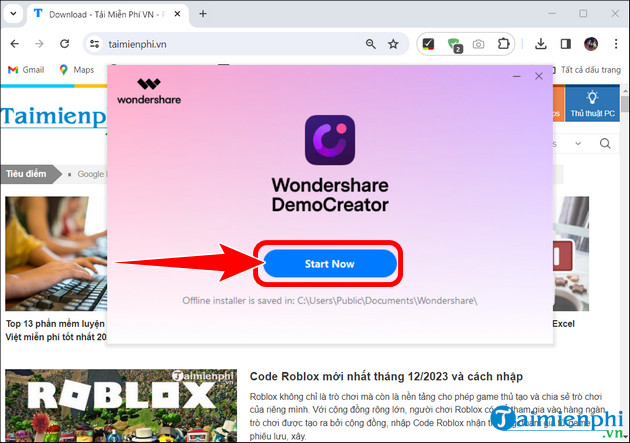
Bước 2: Tại giao diện chính của Wondershare DemoCreator, ấn New Recording.
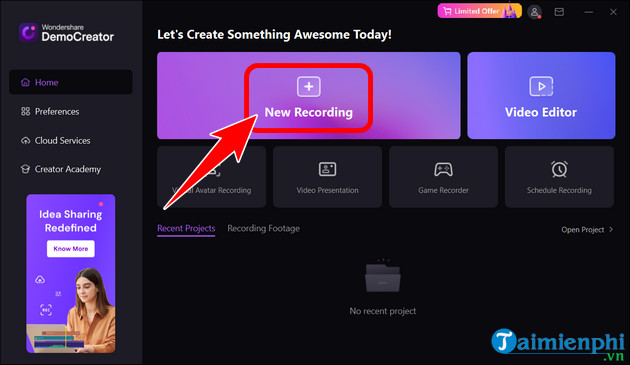
Bước 3: Thiết lập âm lượng => căn chỉnh góc quanh bằng icon tỉ lệ => chọn biểu tượng quay màn hình.
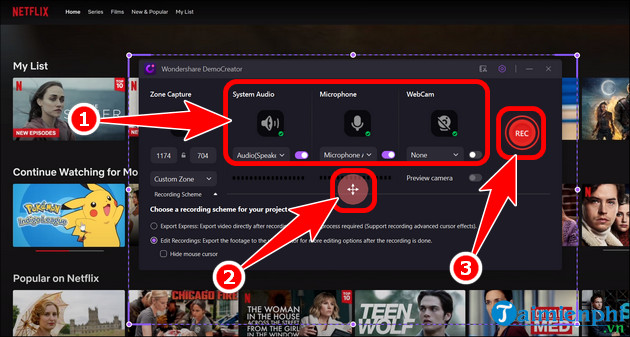
Bước 4: Mở bộ phim bạn yêu thích trên Netflix.
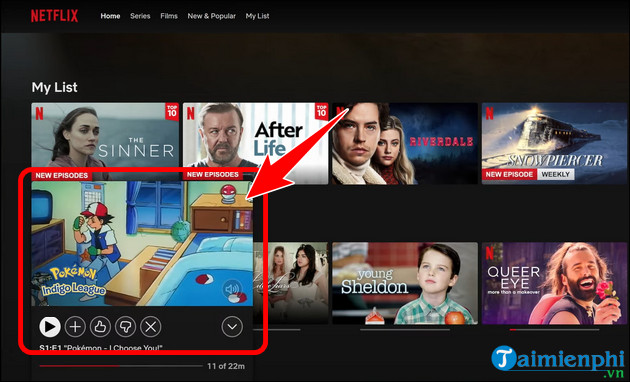
- Sau khi quay được đoạn phim mong muốn, nhấn icon Stop để dừng lại.
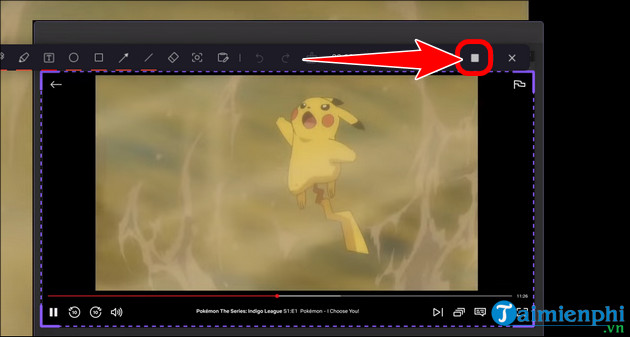
Bước 5: Ngay lập tức đoạn clip sẽ được Wondershare DemoCreator ghi lại như hình dưới.
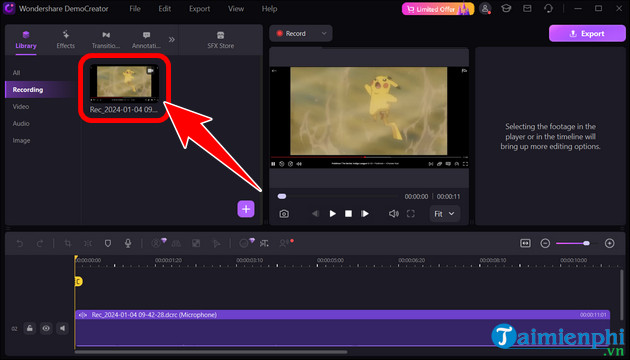
- Tại đây, bạn có thể nhấn File => Save Project as hoặc bằng tổ hợp phím Ctrl + Shift + S để lưu lại trên PC.
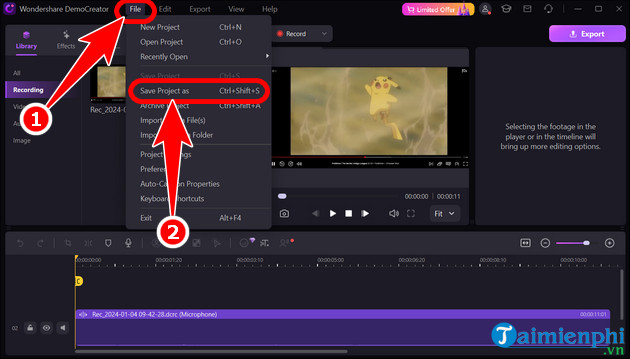
II. Cách quay màn hình Netflix trên Android, iOS
Hiện tại, bạn có thể tìm thấy rất nhiều ứng dụng hỗ trợ quay và chụp màn hình Netflix trên mobile. Tuy nhiên, vì những app này chiếm một lượng tài nguyên đáng kể, chưa kể bộ nhớ điện thoại có hạn, cho nên trong quá trình quay thiết bị sẽ gặp lỗi màn hình đen. Chính vì vậy, thay vì phải sử dụng thiết bị di động chúng tôi đề nghị bạn quay màn hình Netflix trên PC theo hướng dẫn bên dưới để có chất lượng tốt nhất.
https://thuthuat.taimienphi.vn/cach-quay-man-hinh-netflix-77341n.aspx
Trên đây là hướng dẫn giúp bạn có thể quay màn hình Netflix trên máy tính và mobile, nhanh chóng lưu lại những khoảnh khắc đáng nhớ mà không gặp phải bất kỳ vấn đề gì trong quá trình quay clip cho bộ phim yêu thích của mình.